当电脑连接双显示器主屏显示时,首先确认显卡接口数量(HDMI/DP/DVI)是否支持多屏输出,部分低端显卡支持单屏。连接时确保信号线插在独立显卡接口(而非主板集成接口,若使用独显),并按下Win+P选择“扩展”或“复制”模式。若显示器显示“无信号”,逐个切换显示器输入源(按Menu键选择对应接口),更换信号线或接口测试。驱动问题可通过设备管理器扫描检测硬件改动,或下载显卡官网新驱动(如NVIDIA Studio驱动)重新安装。对于分辨率不一致导致的黑屏,进入安全模式调整分辨率至显示器支持范围。笔记本电脑外接显示器时,注意闭合盖子是否触发睡眠(可在电源设置中改为“不采取任何操作”),避免因休眠导致连接中断。外接显卡坞(eGPU)可提升笔记本电脑的图形性能,适用于需要运行大型游戏或设计软件的场景。茂名智能化电脑维修代理品牌

当U盘、打印机等USB设备插入无反应时,先更换USB接口(前置接口可能供电不足,建议使用后置接口),或连接其他设备测试接口是否正常。若单个接口失效,右键此电脑-管理-设备管理器,展开“通用串行总线控制器”,右键“USB根集线器”选择“禁用设备”后重启,系统会自动重新安装驱动。若所有USB接口失灵,可能是主板USB控制器故障,进入BIOS检查“USB Configuration”是否启用(部分主板默认关闭USB 3.0以兼容老设备),或尝试更新主板芯片组驱动(如Intel USB 3.0驱动)。对于笔记本电脑,USB接口故障可能与电源管理有关,在设备管理器中双击“USB根集线器-电源管理”,取消勾选“允许计算机关闭此设备以节约电源”。若硬件损坏(如接口脱焊),需焊接修复或加装USB扩展卡,优先选择PCIe接口的扩展卡以保证稳定性。茂名智能化电脑维修代理品牌屏幕出现残影时,可尝试显示纯黑色或白色画面静置几分钟,缓解LCD老化问题。

蓝屏(BSOD)代码如“CRITICAL_PROCESS_DIED”“DRIVER_IRQL_NOT_LESS_OR_EQUAL”,需从硬件和软件两方面排查。首先记录蓝屏代码,通过微软官网查询对应原因(如“0x0000007B”多为硬盘引导错误)。软件层面:新安装的软件或驱动问题,进入安全模式卸载可疑程序,使用“驱动签名验证”工具(sigverif.exe)检查未签名驱动。硬件层面:内存条故障概率较高,用Windows自带的“Windows内存诊断工具”(搜索“Windows 内存诊断”)检测,或替换单条内存测试。硬盘坏道也会导致蓝屏,运行“chkdsk /r”修复逻辑坏道,物理坏道需隔离或更换硬盘。散热不良导致CPU过热蓝屏,用HWMonitor监控温度,清理风扇或更换硅脂。此外,电源供电不稳可能引发蓝屏,使用万用表检测电源输出电压是否稳定(12V、5V、3.3V波动不超过5%)。若自行排查困难,可通过“设置-更新与安全-恢复-高级启动”进入诊断模式,选择“启动修复”或“系统还原”,仍无效则备份数据后重装系统,排除系统文件损坏问题。
文件误删后未清空回收站时,直接从回收站还原即可;若已清空,需立即停止向该磁盘写入数据(避免新文件覆盖删除数据),使用数据恢复软件操作。以Recuva为例:选择“深度扫描”模式,扫描删除文件所在的分区(如C盘、D盘),扫描完成后勾选需要恢复的文件(注意文件状态,“良好”表示可完整恢复,“损坏”可能部分丢失),选择保存路径(务必存到其他磁盘,而非原分区)。对于格式化后的分区,DiskGenius的“恢复文件”功能可按文件类型(如文档、照片、视频)筛选恢复。若删除时间较久或磁盘多次写入,恢复成功率会降低,此时可尝试专业数据恢复服务,通过硬盘底层扇区读取技术找回数据。日常建议开启“文件历史记录”功能(系统设置-更新与安全-备份),定期自动备份重要文件到外部存储,避免依赖恢复软件。. 电脑运行时突然断电,可能是电源功率不足或电源模块故障,需检测电源输出电压是否稳定。

安装多个硬盘后盘符混乱(如机械硬盘盘符在固态硬盘之后),可通过磁盘管理重新分配。按Win+X打开“磁盘管理”,右键目标分区选择“更改驱动器号和路径”,点击“更改”选择未被占用的盘符(如D、E、F)。注意:系统盘(C盘)和启动分区不可随意更改盘符,避免启动失败。若新硬盘未显示盘符,可能是未初始化:在磁盘管理中右键新硬盘-初始化磁盘,选择GPT(大于2TB)或MBR(小于2TB)分区表,新建简单卷并分配盘符。动态磁盘转换为基本磁盘时,需删除所有动态卷(会丢失数据,建议提前备份),再重新分区。虚拟机添加硬盘后盘符错乱,需在虚拟机设置中移除硬盘后重新添加,确保设备顺序正确。日常管理建议:将常用硬盘(如系统盘、软件盘)固定为前几个盘符,存储盘依次往后,避免因插拔外设导致盘符变动影响软件路径。更换电源时需注意额定功率(通常不低于主机硬件总功耗+30%冗余),并选择80Plus认证的产品。广州品牌电脑维修怎么用
主板电容鼓包或烧毁会导致频繁死机,需更换同规格电容或直接更换主板。茂名智能化电脑维修代理品牌
音频杂音多因干扰或连接问题。首先更换音频线(3.5mm或HDMI),避免使用过长的连接线,远离电源线、显卡等电磁干扰源。外接音箱有电流声时,检查是否接地不良,使用带屏蔽层的音频线或为音箱连接单独电源。笔记本电脑内置喇叭杂音,可能是主板电磁干扰,进入“声音设置-设备属性-高级-音频格式”,将默认格式设为“24位 48000Hz(Studio Quality)”,降低采样率可减少干扰。驱动问题导致爆音,更新声卡驱动(Realtek、Conexant等),或在设备管理器中禁用“音频增强”功能(右键声卡-属性-高级-禁用所有增强功能)。耳机插入后无声音,检查插孔是否匹配(粉色为麦克风,绿色为音频),或在“声音-播放设备”中设置默认设备为对应耳机/音箱。若杂音出现在特定软件(如视频会议),调整软件内的音频设置,关闭降噪或回声消除功能(可能与硬件不兼容)。硬件层面,声卡芯片损坏需更换主板或加装单独声卡(如创新Sound Blaster),USB接口声卡即插即用,适合笔记本用户。茂名智能化电脑维修代理品牌
文章来源地址: http://swfw.chanpin818.com/wxjazfw/smdnwxaz/deta_28775447.html
免责声明: 本页面所展现的信息及其他相关推荐信息,均来源于其对应的用户,本网对此不承担任何保证责任。如涉及作品内容、 版权和其他问题,请及时与本网联系,我们将核实后进行删除,本网站对此声明具有最终解释权。

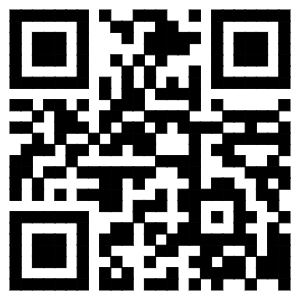

 [VIP第1年] 指数:3
[VIP第1年] 指数:3














